Análisis de informes de embudo en Insights Classic
Last Updated agosto 7, 2025
Breve descripción general
Este artículo explica cómo analizar los datos del panel del embudo que aparecen en la página de Insights Classic Funnels.
Analizar el panel de embudos
Análisis de un solo filtro de embudo
- Inicia sesión en tu cuenta de Insights en insights.walkme.com.
- Abre la página Embudos
- Selecciona un embudo en el menú desplegable.
- Elige los filtros guardados y el rango de fechas que deseas utilizar para examinar el embudo.
- Los filtros predeterminados son Todas las sesiones en los últimos 7 días.
- Los resultados se mostrarán en un gráfico de barras donde el eje x representa los pasos del embudo y sus respectivas tasas de abandono, y el eje y el porcentaje de usuarios en cada paso.
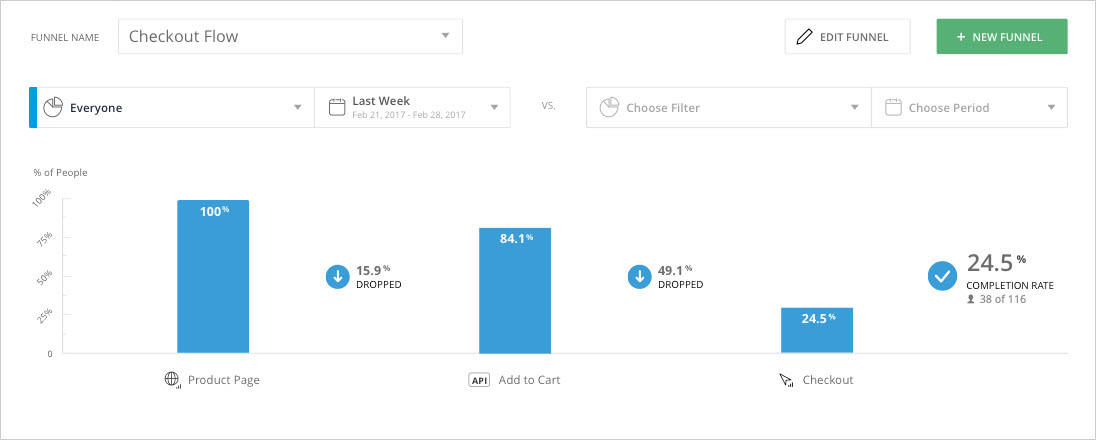
- Utiliza el botón Exportar para examinar más a fondo el embudo.
- La exportación proporcionará una lista detallada de todos los usuarios finales y sesiones en las que se intentó el proceso del embudo.
- Para cada usuario final y sesión, verás el último paso del embudo al que se ha llegado y el tiempo de duración del embudo, lo que significa el tiempo que tardó el usuario final en llegar a ese paso en esa sesión.
Pasos para comparar los filtros de embudo
- Abre la página Embudos en Insights.
- Selecciona un embudo en el menú desplegable.
- Elige un filtro de embudo en el lado izquierdo del 'vs.' y un filtro de embudo en el lado derecho para comparar.
- Los resultados se mostrarán en el panel.
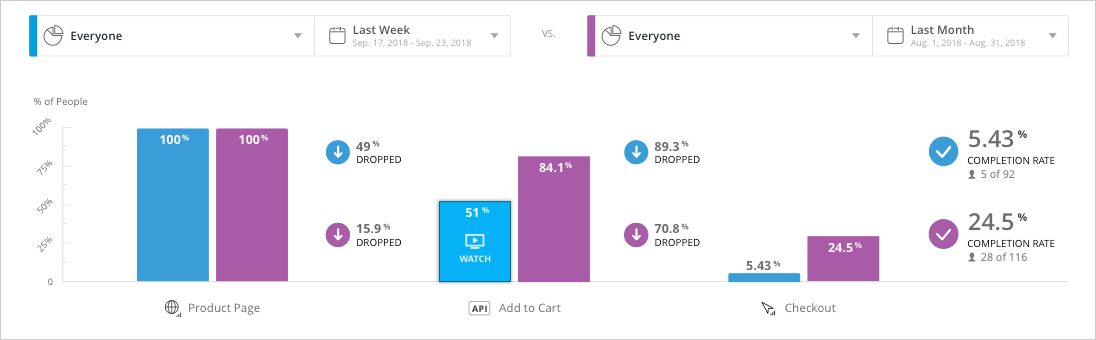
Was this article helpful?
Yes
No
Thanks for your feedback!
